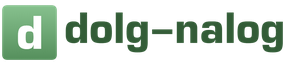Раздели на сайта
Избор на редакторите:
- Основната сграда на Московския държавен университет на Sparrow Hills MSU, когато е построена
- Какви разходи могат да бъдат приписани на увеличението на стойността на Помещенията?
- Основен ремонт или модернизация
- Какво се случва, когато населението на света спре да нараства?
- Как да деактивирате "Автоматично плащане" чрез мобилната банка на Сбербанк и да промените настройките
- Застрахователни програми на Сбербанк
- Кредитни и дебитни карти на Сбербанк: видове и цена
- Пластмасова карта "Мир" на Сбербанк: предимства и недостатъци на системата
- Какви документи са необходими
- Свържете благодарствени бонуси от Sberbank чрез iphone
реклама
| Неуспешно подписване на файла за качване. Защо възниква „Грешка при подписване на данни“ при изпращане на отчети с помощта на услугата „1C-Отчитане“ |
|
За да намерите източника на грешката, обърнете внимание на следните точки: какво казва съобщението кога за последно работихте работи ли подписът върху друг изтекъл ли е Ако прозорецът със съобщението за грешка е блокиран, активирайте елемента „Разрешаване на изскачащи прозорци“ в настройките на браузъра и рестартирайте браузъра. Не помогна - временно деактивирайте антивирусната програма, често е причината за блокирането. След като прочетете съобщението за грешка, ще можете да разберете как да възстановите EDS. Подписът не работи на определено устройство. В този случай трябва да актуализирате инсталирани програмии преконфигурирайте системата на компютъра, където възниква грешката. За да актуализирате комплекса от модули за криптографска защита "CryptoPro", изтрийте старите изтекли ES сертификати. След това инсталирайте нови, като ги изберете в раздела "Услуга". Това ще помогне да се избегнат грешки при работа с документация. Лицензът на CryptoPro е изтекъл. За да подновите лиценза, свържете се със служителите на компанията, от която е закупен, или вземете нов, като се свържете с нашия Сертификационен център. След подновяване (закупуване) на лиценз, въведете серийния номер в секцията „Управление на лицензи за CryptoPro PKI“. Използван е грешен сертификат. Една от най-честите грешки сред тези, които управляват няколко процесора едновременно. Грешката при появата на надпис за несъответствие с подписания документ или съобщението „Сертификатът за цифров подпис не съвпада със заредения в профила“ се крие във факта, че е поставен носител с различен сертификат. Проверете всички носители, поставени в USB конекторите, както и правилния избор на сертификата. Пощата не вижда сертификата. Неправилно посочени настройки на етапа на подписване на документа електронна пощане ви позволяват да намерите желания сертификат. Това се случва, когато имейлът, посочен при подготовката на подписа, не съвпада с текущия. За да разрешите грешката, въведете правилния имейл адрес в системните настройки. Неуспешно прикачване на файл. Съобщението „Неуспешно подписване на документа“ може да се появи и когато размерът на прикачения файл е твърде голям. Намалете размера на прикачения обект. Като алтернатива можете да качите документа страница по страница или като го разделите на няколко файла. 5 причини да се свържете с насПроблеми с използването на EDS могат да възникнат дори при опитни потребители. Ако се появи съобщението „Електронният подпис не съответства на подписания документ“, нашите клиенти не спират работата си и не губят ценно време. За Вас работят професионални EDS специалисти, които ще Ви консултират по телефона или ще дойдат навреме в офиса Ви. Издаваме сертификати за работа на всички обекти - търгове по 44-FZ, 223-FZ, търговски търгове, търгове в несъстоятелност, държавни портали. Следим и за своевременното подновяване на сертификатите. Грешката възниква поради факта, че VipNet CSP CIPF не е регистриран по време на първоначалната връзка към услугата 1C-Reporting. Каним ви да прочетете инструкциите за регистрация. Инструкции за регистрация на продуктаvipnetCSP. 1. За да регистрирате продукта "VipNet CSP", отидете на "Старт" → "Всички програми" → "ViPNet" → "ViPNet CSP" → "Конфигуриране на ViPNet CSP криптографски доставчик" ( ориз. един.). Ориз. един. 2. Ще видите следния прозорец ( ориз. 2.), изберете елемента „Регистриране на ViPNet CSP“ и щракнете върху бутона „Напред“.  Ориз. 2. 3. В следващия прозорец изберете елемента „Заявка за регистрация (получаване на регистрационен код)“ и щракнете върху бутона „Напред“ ( ориз. 3.).  Ориз. 3. 4. В прозореца "Метод на заявка за регистрация" ( ориз. четири.), изберете „През интернет (онлайн)“. В този случай вашият компютър трябва да е свързан към интернет. Натиснете "Напред".  Ориз. четири. 5. В прозореца "Регистрационни данни" ( ориз. 5.) попълнете всички полета и въведете своя сериен номер за ViPNet CSP (Серийният номер е посочен по време на регистрацията (Снимка 5), той също е изпратен по време на регистрацията на посочения от Вас имейл адрес (Снимка 5)). Натиснете "Напред".  Ориз. 5. 6. Ако регистрацията е успешна, инсталаторът ще ви уведоми ( ориз. 6.). Щракнете върху бутона Готово.  Ориз. 6. 7. Ще се отвори прозорецът с настройки на ViPNet CSP ( ориз. 7.). Кликнете върху бутона "OK" в него.  Ориз. 7. Продуктът е регистриран. Съобщение „Неуспешно зареждане на съдържание/Неуспешно декриптиране на съдържание/Неуспешно декриптиране на документи/Неуспешно декриптиране на файлове“ при опит за преглед на документ При разглеждане на документа възниква грешка, в подробностите за която съобщението е: „Не мога да дешифрирам документи. Компютърът няма сертификат, който криптира тези документи. Ако имате един от тези сертификати, инсталирайте го, като следвате инструкциите: "Как да инсталирате сертификат." „Неуспешно зареждане на съдържание. Неуспешно дешифриране на документи." Моля, проверете дали имате сертификата и частния ключ, необходими за дешифриране на данните. Грешка при дешифриране на данните. Грешката ще покаже сертификата, към който е шифрован документът. В отчета на FIU: „Инсталирайте сертификата на компютъра или поставете USB устройство с необходимия сертификат или се свържете с техническата поддръжка“.
Тези грешки възникват, когато на работното място не е инсталиран сертификат, на който е шифрован документът, който се отваря. Документите, които идват от регулаторните органи и съдържат резултатите от отчетите за проверка (например разписки от Федералната данъчна служба или протоколи от ЗФР), са криптирани със сертификата, с който е подаден отчетът. Следователно, за да се разреши проблемът, е необходимо:
Когато има много сертификати, е по-удобно да ги инсталирате с помощта на диагностичната услуга. Ако използвате браузъра Internet Explorer, трябва да щракнете върху бутона Инсталиране на сертификати. Ако използвате различен браузър, щракнете върху бутона Изтегляне на тази програма, намерете я в списъка с изтегляния и я стартирайте, след което щракнете върху Инсталиране на сертификати. Ако предложеното решение не реши проблема, трябва да предоставите техническа поддръжка на [имейл защитен]следната информация:
Важно: ако не можете да намерите необходимия сертификат, за да получите документите, можете да се свържете с подходящия регулаторен орган с искане да го качите лично на превозвач или да генерирате и изпратите писмо с потока документи към системата Kontur.Extern . Също така имайте предвид, че можете да съхранявате дешифрирани документи на вашия компютър с помощта на програмата Contour.Archive. Сертификатите ще се изискват само по време на запазване на документи в архива, а след това можете да преглеждате документи без сертификат и дори без интернет.
|
| Прочети: |
|---|
Популярен:
Нов
- Как да търсим инвеститор, за да започнем бизнес от нулата
- Как да получите вашия хан онлайн чрез интернет
- Как да направите своя проект привлекателен за инвеститорите
- Къде да инвестирате малки пари?
- Направи си сам оформление на къща от хартия
- Как да направите печеливша инвестиция без риск?
- Какво е придобиване с прости думи - концепция и характеристики
- Как изгодно да инвестирате пари в ценни книжа Инвестирането в ценни книжа е
- Петгодишни планове (въвеждане на петгодишни планове за развитие на националната икономика)
- Къде да инвестираме пари: съвети от милионери